- /
- /
Oferty/zamówienia
Oferty i zamówienia w systemie Firmao CRM to funkcje, które pozwalają na tworzenie i zarządzanie ofertami oraz zamówieniami.
Krok 1: Włączenie widoku oferty i zamówienia
Moduł oferty jest domyślnie włączony, natomiast moduł zamówienia domyślnie jest wyłączony. Aby go włączyć, klikamy w awatar, a następnie w “Ustawienia firmy”. Pojawi się okno z modułami, a po lewej stronie w osobnych polach wyboru mamy oferty i zamówienia:
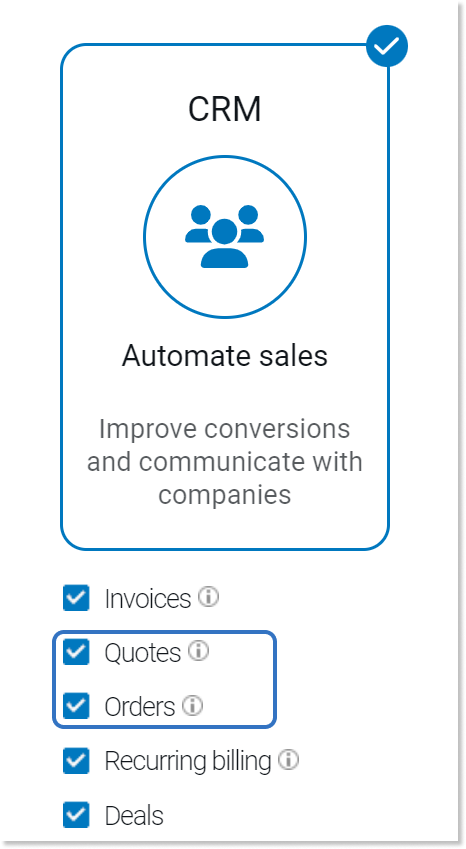
Ważne! Moduł oferty może być włączony samodzielnie, jednak moduł zamówienia wymaga, by uprzednio włączyć „Oferty”.
W celu zapisania zmian klikamy zielony przycisk „OK” w prawym dolnym rogu strony.
Po włączeniu tych modułów pojawi się nowa zakładka na liście z lewej strony „Ustawień firmy” o nazwie „Oferty” lub „Oferty i zamówienia” (w zależności od ilości włączonych modułów), a także w menu górnym o tej samej nazwie.
Krok 2. Dodawanie nowej oferty/zamówienia.
Aby dodać nową ofertę/zamówienie, musimy kliknąć w zakładkę „Oferty” lub „Oferty i zamówienia” (w zależności od ilości włączonych modułów) w górnym menu. Klikamy zielony przycisk „Dodaj„, który umożliwia nam utworzenie nowej oferty/zamówienia.

Wyświetlone zostanie nowe okno, w którym podajemy wszystkie niezbędne dane oferty/zamówienia.
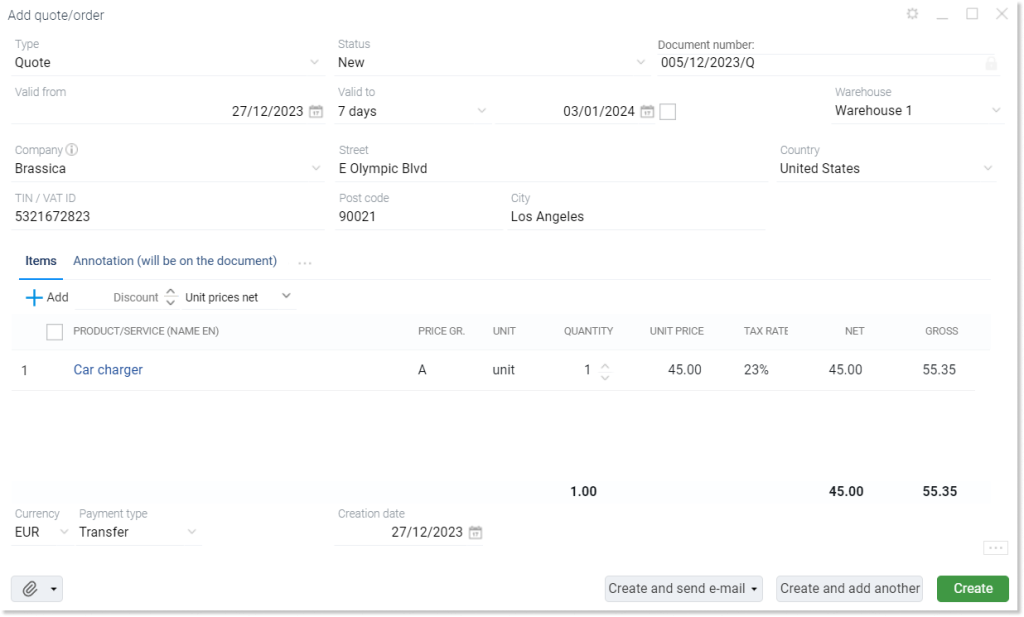
Możemy podać nazwę oferty/zamówienia, niezbędne daty związane z samą ofertą oraz jej typ i rodzaj.
Ważne! Po wybraniu firmy – jego dane adresowe zostaną automatycznie przez system wygenerowane (po wcześniejszym uzupełnieniu danych firmy).
Dodawanie nowej pozycji oferty/zamówienia odbywa się poprzez wybranie odpowiedniego zdefiniowanego wcześniej produkty/usługi.
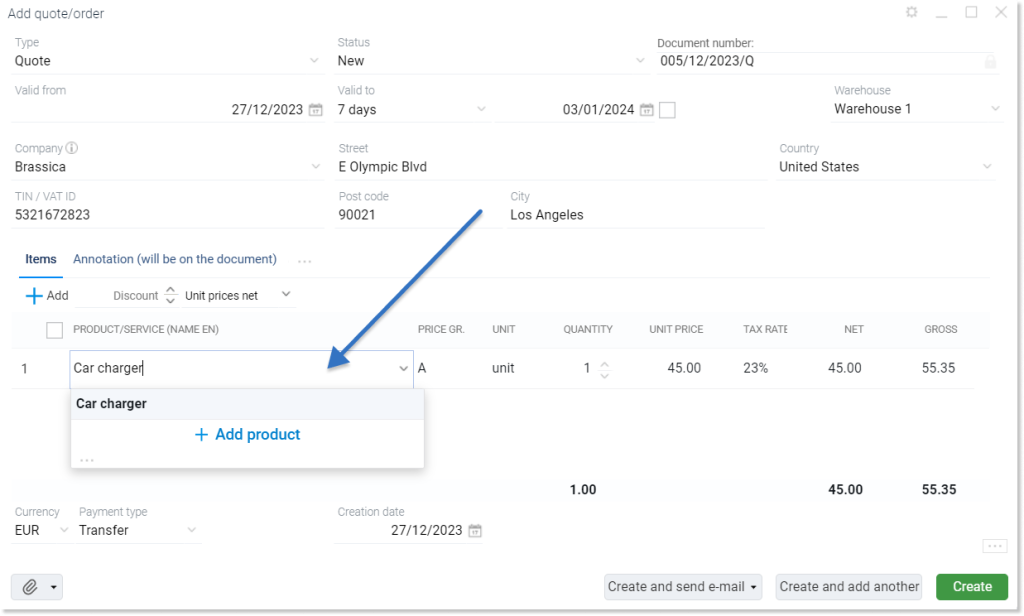
Wskazówka: Wszystkie pozycje mogą być edytowane np. „cena jednostkowa”,” ilość”.
Po dodaniu pozycji automatycznie uzupełnione zostaną wartości wcześniej zdefiniowanego produktu.
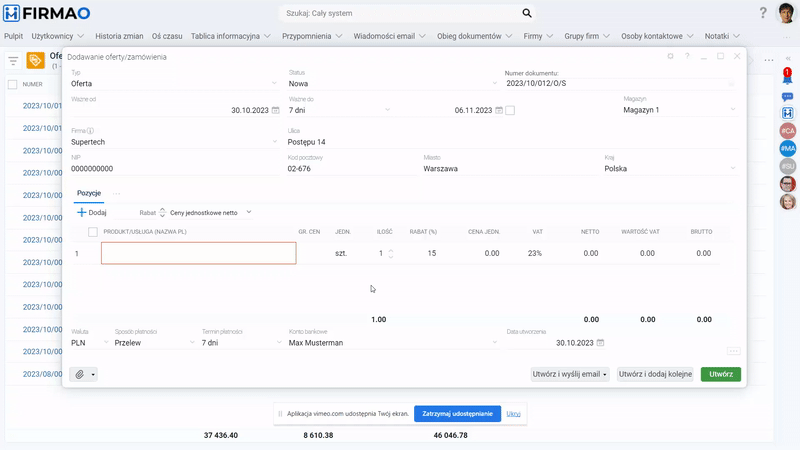
Wskazówka: Można podać częściową kwotę zapłaconą, kwota pozostała do zapłaty będzie automatycznie wyliczona.
Zaznaczenie opcji przypomnienia spowoduje automatyczne utworzenie przypomnienia o terminie płatności.
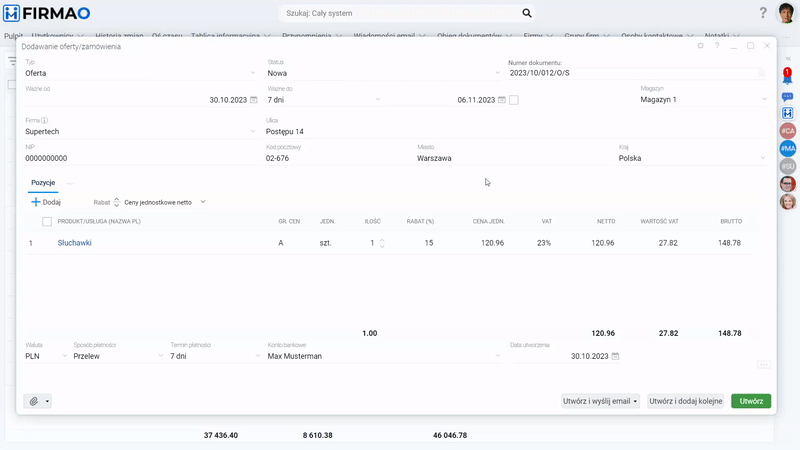
Po uzupełnieniu wszystkich potrzebnych informacji klikamy zielony przycisk „Utwórz” w prawym dolnym rogu ekranu.
Jak dodać opis lub adnotację do oferty?
Dodany opis nie będzie widoczny na dokumencie. Opis będzie się znajdował w widoku szczegółów danej oferty i będzie to widoczne dla pracowników posiadających do niej dostęp. Więcej na temat uprawnień przeczytamy tutaj.
Adnotacja natomiast będzie widoczna na ofercie wysyłanej do klienta.
Oba pola mogą być później edytowane w widoku szczegółów danej faktury.
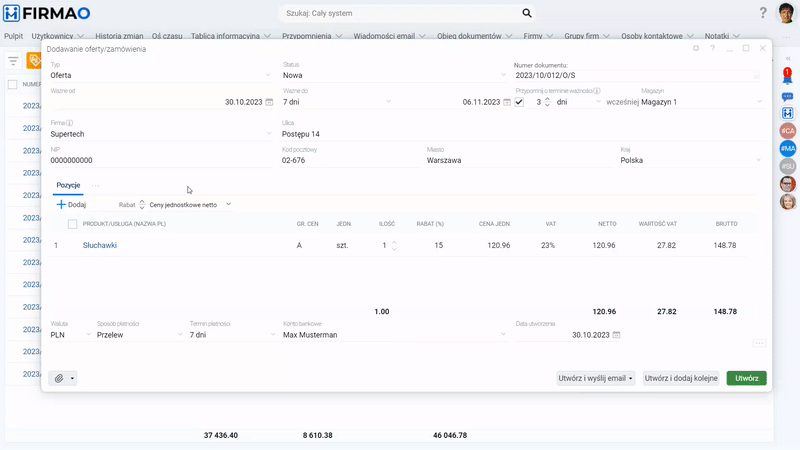
Gdzie znajdują się utworzone oferty?
Oferty są widoczne w widoku listy oraz w widoku Kanban. Więcej na temat widoku Kanban przeczytamy tutaj.
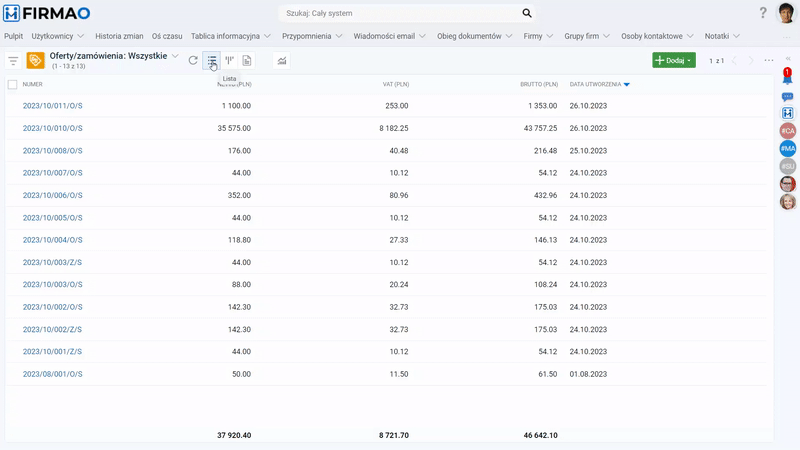
Jak dodać ofertę na podstawie tej, która istnieje w systemie?
W systemie Firmao mamy możliwość tworzenia nowej oferty na podstawie tej, która już istnieje w systemie. Jest to przydatna opcja, jeśli musimy utworzyć nową fakturę z identycznymi pozycjami jak istniejąca już oferta.
Aby to zrobić, musimy wejść w moduł główny „Oferty/zamówienia” i kliknąć pole wyboru przy numerze tej oferty, na której podstawie będziemy tworzyć nową. Następnie klikamy przycisk „Dodaj na podstawie wybranej oferty/zamówienia”. Otworzy się nowe okno dodawania oferty, do którego zaciągną się wszystkie dane z uprzednio wybranej oferty. Wszystkie pola w oknie dodawania są edytowalne.
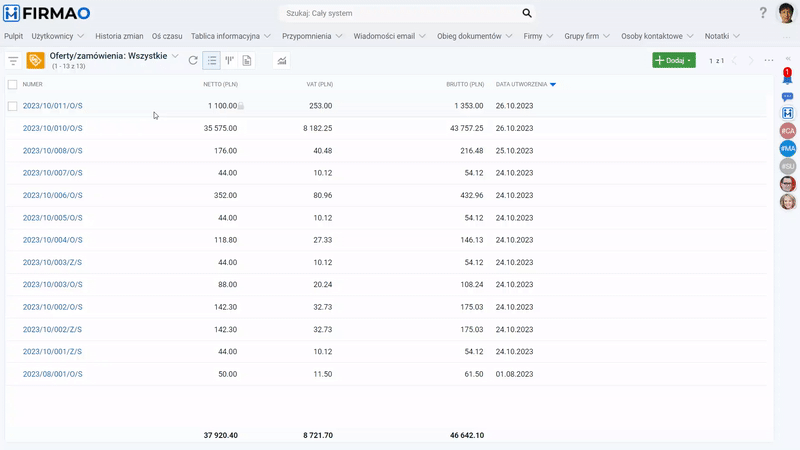
Jak wygląda szablon oferty?
Dodanie oferty do systemu to pierwsze podstawowe kroki. Oferty tworzymy po to, aby mogły być wysyłane do klientów. Jak zatem wybrać odpowiedni typ oferty, wygenerować ją i pobrać?
W tym celu przechodzimy do modułu „Oferty/zamówienia” w menu głównym, a następnie do szczegółów danej oferty, klikając jej numer w widoku listy.
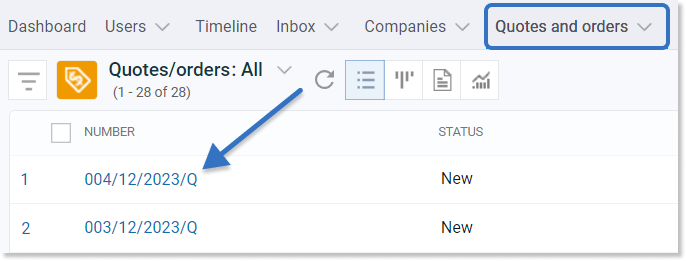
Następnie klikamy przycisk „Podgląd„, który znajduje się na wysokości numeru oferty w lewym górnym roku widoku.
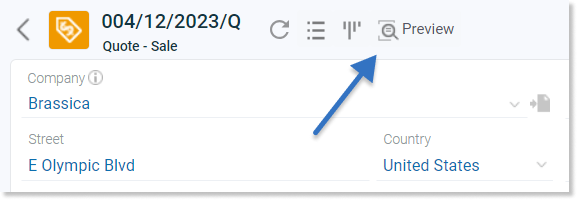
Uzyskamy tym samym podgląd oferty. Możemy zmienić ich wygląd z domyślnej oferty na ofertę wariantową, zdjęciową, itd. Aby dopasować dany szablon, klikamy na pole, po którego kliknięciu rozwinie się lista z szablonami ofert w Firmao, a następnie klikamy w tą, która nas interesuje.
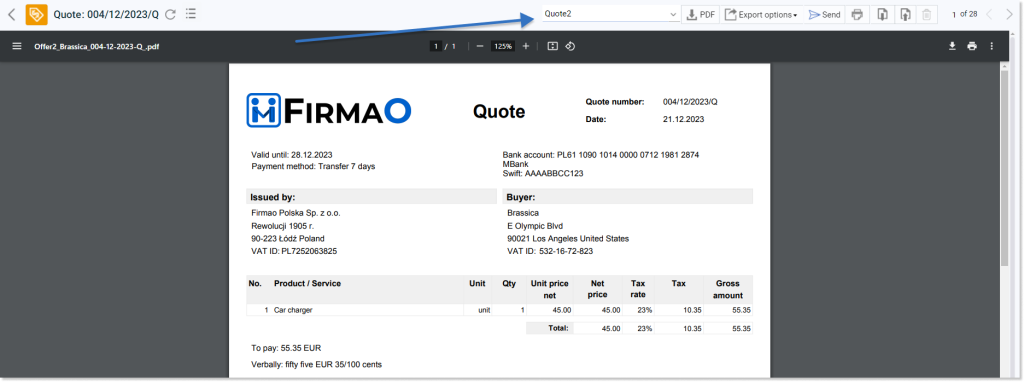
Możemy ją pobrać za pomocą przycisku PDF lub „Opcje eksportu„, aby zapisać ją na dysku lokalnym komputera lub od razu wysłać mailowo, za pomocą przycisku „Wyślij„.

Szablony ofert możemy dowolnie modyfikować za pomocą programów zewnętrznych. Więcej o edytowaniu szablonów przeczytamy tutaj.
